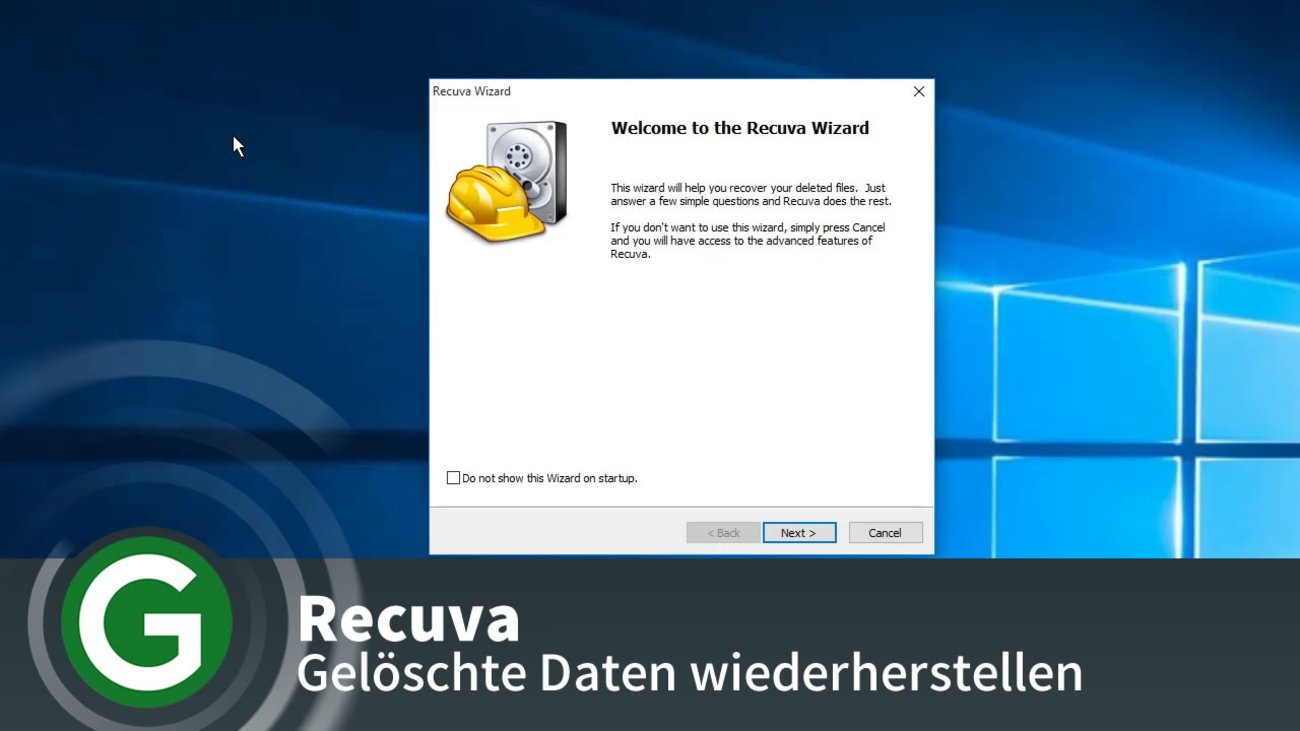Mit dem Recuva (ausgesprochen „recover“) Download bekommt ihr ein beliebtes Freeware-Programm, mit dem gelöschte Dateien wiederhergestellt werden können.
Bei dem Recuva (ausgesprochen „recover“) Download handelt es sich um ein beliebtes Freeware-Programm, mit dem gelöschte Dateien wiederhergestellt werden können. Perfekt geeignet ist die Freeware zur Wiederherstellung von Dateien, die man versehentlich entfernt hat. Natürlich kann der Recuva Download aber auch zur Rettung solcher Dateien verwendet werden, die bei einem Systemabsturz oder einem Virenbefall verloren gegangen sind. Recuva stammt von Piriform, dem Herstellern des beliebten Systemcleaners CCleaner.
Funktionsumfang des Recuva Downloads
Der Recuva Download ermöglicht nicht nur die Wiederherstellung gelöschter Dateien von der lokalen Festplatte, sondern auch von angeschlossenen Medien wie beispielsweise Speicherkarten, USB-Sticks oder auch MP3-Playern, iPods und Digitalkameras. Weiterhin lassen sich auch Daten von externen Festplatten wiederherstellen. Dabei unterstützt Recuva die Rettung von Dateien aller Art; neben Multimedia-Dateien wie Bildern oder Musik können beispielsweise auch Dokumente und sogar E-Mails wiederhergestellt werden.
Hier geht's direkt zur Bilderstrecke Mit Recuva gelöschte Daten retten:
Die Bedienung des Recovery Tools ist sehr einfach gehalten. Durch die einzelnen Schritte der Wiederherstellung gelöschter Dateien führt ein Assistent, der nach dem Start von Recuva direkt erscheint. Mittels diesem legt man zunächst fest, ob das Programm nach gelöschten Dateien sämtlicher Formate, oder nur nach bestimmten Dateitypen suchen soll. Zur Auswahl stehen hier unter anderem Bilder, Musik, Dokumente oder Archive. Hat man sich in diesem Punkt festgelegt, bestimmt man als nächstes den Ort, an dem Recuva nach versehentlich gelöschten Dateien suchen soll. Hier kann wiederum eingestellt werden, dass das Tool den gesamten Computer mit allen angeschlossenen Geräten durchsucht, oder dass nur bestimmte Orte in die Suche einbezogen werden. Wenn man auch hier seine Auswahl getroffen hat, kann man die Suche mit einem Klick auf den Button „Start“ beginnen.
Mit dem Recuva Download gefundene Dateien wiederherstellen
Nachdem Recuva die Suche nach gelöschten Dateien gemäß den festgelegten Einstellungen durchgeführt hat, was einen Moment in Anspruch nimmt, werden die gefundenen Dateien in einer Übersicht in einem neuen Fenster angezeigt. Hier hat man nun die Möglichkeit, auszuwählen, welche Dateien wiederhergestellt werden sollen. Klickt man auf den Button „Erweiterte Einstellungen...“, werden die gefundenen Dateien in einer Listenansicht angezeigt, weiterhin hat man hier auch die Möglichkeit, sämtliche gefundenen Dateien zur Wiederherstellung auszuwählen. Wenn man alle Dateien, die man wiederherstellen möchte, markiert hat, betätigt man den Button „Wiederherstellen“, wählt einen Speicherort für die Wiederherstellung aus und bestätigt diese mit „OK“.
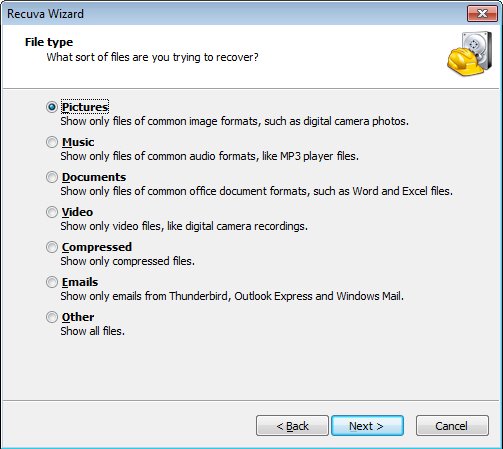
Sollte der erste Scan nicht den gewünschten Erfolg erzielt haben, besteht auch noch die Möglichkeit, die Datenrettung mit Recuva mittels eines Tiefenscans durchzuführen, was allerdings mehr Zeit in Anspruch nimmt, als der herkömmliche Scan nach gelöschten Dateien. Hierfür muss der entsprechende Punkt im letzten Fenster des Recuva-Assistenten aktiviert werden.
In unserer Bilderstrecke erfahrt ihr, wie ihr mit Recuva auf Android-Geräten gelöschte Dateien wiederherstellen könnt:
Manuelle Bedienung von Recuva
Der Assistent von Recuva kann übrigens auch deaktiviert werden; dies kann man entweder bei dessen Start oder in den Einstellungen im Hauptfenster von Recuva vornehmen, wo er bei Bedarf auch wieder aktiviert werden kann. Ohne Assistenten bedient man Recuva manuell im Hauptfenster, wobei die Bedienung auch hier selbsterklärend ist. In den Einstellungen des Tools können ferner noch diverse Optionen verwendet werden. Beispielsweise kann man die Darstellung der gefundenen Dateien ändern oder diverse Einstellungen bezüglich des Scans und der Wiederherstellung vornehmen.
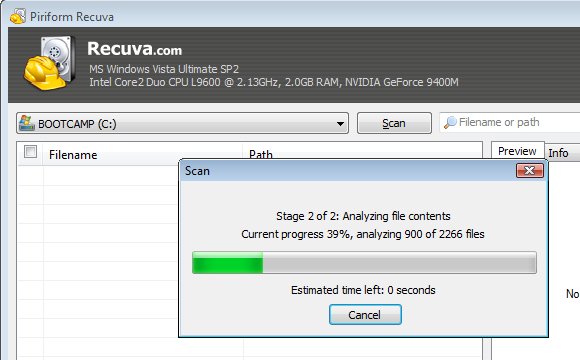
Recuva kann von folgenden Dateisystemen gelöschte Dateien wiederherstellen: FAT12, FAT16, FAT32, exFAT, NTFS, NTFS5, NTFS, EFS, ext2 und ext3. Neben 32 Bit-PCs kann das Tool problemlos auch auf 64 Bit-Systemen verwendet werden. Außerdem existiert auch eine Recuva Professional-Version, auf die auch aus dem Programm heraus geupdated werden kann.
Weitere Informationen rund um Recuva bekommt ihr auf den Themenseiten Recuva Anleitung und Recuva auf Deutsch.